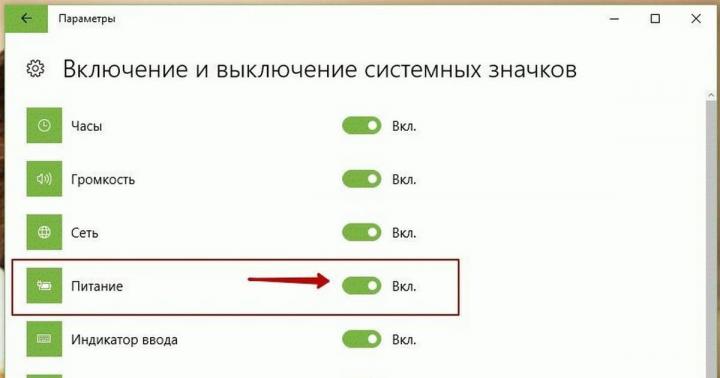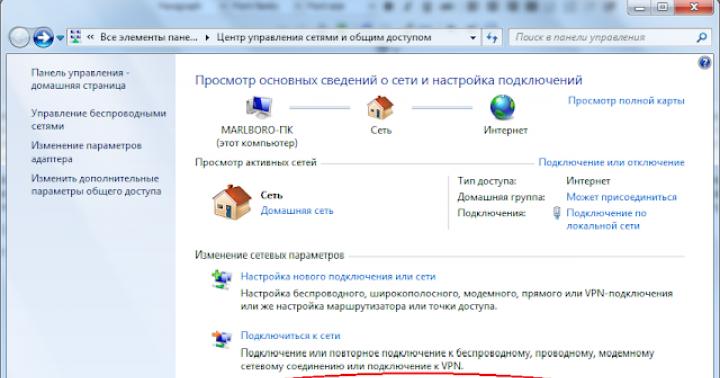Produkty kalifornijskiej firmy UPVEL, produkującej sprzęt sieciowy, są znane rosyjskim konsumentom. Popularność tłumaczy się wysoką jakością routerów, które uwzględniają wymagania krajowych dostawców Internetu i operatorów telekomunikacyjnych. W artykule zostaną przedstawione popularne modele UR-315 i 325 oraz ich charakterystyka. Opisuje sposób konfiguracji routera Upvel.
Specyfikacja techniczna
Porównanie routerów UPVEL:
UR-315BN | UR-325BN |
Częstotliwość 2,4 GHz, protokół 802.11n |
|
Limit wymiany Wi-Fi, Mbit/s |
|
Kodowanie WEP, WPA, WPA2 |
|
Moc nadajnika 13 dBm |
|
Anteny 2dBi |
|
Po drugie, obsługa MIMO |
|
4 porty LAN 100Mbps |
|
Odległość, metry: na zewnątrz 300, w pomieszczeniu do 100 |
|
Mostek pomocniczy, wzmacniacz, technologia WDS |
|
Obsługa VLAN i IPTV |
|
Protokoły komunikacyjne używane przez Rosję, statyczne i routing dynamiczny, zapora sieciowa |
|
Technologia VLAN pozwala na tworzenie sieć wirtualna. Umożliwia to skonfigurowanie wielu podsieci lub grup użytkowników w ramach istniejącej domeny fizycznej. Tego typu rozwiązania stosowane są w lokalnych sieciach urzędów i przedsiębiorstw.
Recenzja innego modelu odUPVEL można zobaczyć na poniższym filmie:
Częstotliwość i prędkość
Wykorzystuje standardową częstotliwość radiową Lokalne Wi-Fi sieci. Kanał ten jest przydzielany routerom, działanie jakichkolwiek innych stacji radiowych na tej częstotliwości jest zabronione. Standard IEEE 802.11n umożliwia działanie Wi-Fi w paśmie 2,4 lub 5 GHz.
Szybkość wymiany zależy od liczby anten i jest zdeterminowana konstrukcją urządzenia. Maksymalną prędkość 600 Mbit/s dla tego standardu można uzyskać tylko przy podziale na 4 anteny. Musisz wiedzieć, że prędkość kanału jest podana, ale rzeczywista wymiana jest, przy różnej liczbie anten, nie większa niż Mbit/s:
- jeden – 55;
- dwa – 110;
- trzy – 165;
- cztery – 220.
Standard jest kompatybilny wstecz z poprzednimi. Oznacza to, że urządzenie podłączone do sieci Wi-Fi 802.11b będzie działać normalnie, ale przeniesie cały punkt dostępowy do maksymalnej prędkości 11 Mbit/s, spowalniając wymianę na nowsze gadżety.
Technologia MIMO normalizuje kurs wymiany z kilkoma urządzeniami sieciowymi, wykorzystując oddzielne anteny do transmisji i odbioru sygnałów.
Niska moc nadajnika routera nie pozwoli na korzystanie z Wi-Fi długi dystans, ale często promień niezawodnej strefy odbioru przekracza wielkość domu. Wystarczający do telefon komórkowy przejdź do ustawień sieci bezprzewodowej i otwórz WLAN. Lista dostępnych routerów w wielopiętrowym budynku, która się pojawi, może sięgać kilkudziesięciu.
Ochrona sieci
Aby chronić przed nieautoryzowanym dostępem, ustawienia routera obejmują szyfrowanie na różne sposoby:
- WEP – Wired Equivalent Privacy, przestarzała metoda bezpieczeństwa, jej stosowanie nie jest zalecane;
- WPA – Wi-Fi Protected Access, wykorzystuje 128-bitowy klucz wykorzystujący technologię TKIP;
- WPA2 – Wi-Fi Protected Access, druga, ulepszona wersja, wykorzystuje 256-bitowy klucz.
Bezprzewodowy most WDS, wzmacniacz

Ta funkcja pomoże Ci podłączyć kolejny router przez Wi-Fi do routera, co umożliwi dalszą dystrybucję dostępu. Nie ma potrzeby tworzenia połączenia przewodowego między nimi. Taki schemat może być wymagany, gdy urządzenie z modułem Wi-Fi znajduje się poza zasięgiem głównego routera i podłączenie tam kabla sieciowego jest niemożliwe lub zbyt leniwe.
Most umożliwia zwiększenie odległości komunikacyjnej o kolejną połowę pierwotnego promienia strefy. Jednocześnie prędkość wymiany w sieci spada o połowę.
Telewizja IP

Wielu dostawców zapewnia usługa płatna podłączenie telewizji cyfrowej poprzez protokół internetowy. Główną zaletą IPTV jest obraz i dźwięk najwyższa jakość. Dzięki temu jest to możliwe:
- użyj akustyki 5.1-kanałowej;
- nagrywaj i zapisuj dowolne kanały tło, korzystając z harmonogramu zadań;
- korzystanie z aplikacji online do tworzenia interaktywnego oglądania kanałów;
- inne usługi i możliwości konsumenckie oferowane przez telewizję cyfrową.
Dane IPTV docierają do routera jako osobny strumień, bez mieszania się z głównym kanałem internetowym. Aby go rozesłać, należy wyizolować sygnał i wysłać go do czwartego portu. Wcześniej w ustawieniach numer tego kanału był przekierowywany do odbioru telewizji.
Zapora sieciowa, routing
Ta opcja, znana również jako FireWall, przetwarza pakiety danych przechodzące przez router zgodnie z ustalonymi regułami. W odróżnieniu od Defendera, z którego każde urządzenie korzysta osobno, ekran chroni całą sieć lokalną.
Normalizowanie procesu przepływu pakietów danych w sieci zgodnie z określonymi algorytmami nazywa się routingiem i może być:
- statyczny – administrator ręcznie przydziela optymalne ścieżki przesyłania danych lub pakietów;
- dynamiczny, wykorzystując programową edycję tabeli tras.
Funkcja wymaga zaangażowania wykwalifikowanego administratora, dlatego w domu jest rzadko wykorzystywana.
Przygotowanie
Prostą konfigurację modelu 315 opisano tutaj:
Zestaw dostawy zawiera dysk instalacyjny konfiguracja routera Upvel nie zajmuje dużo czasu i nie wymaga specjalnej wiedzy ani narzędzi. Przed rozpoczęciem pracy z routerem należy dokończyć przygotowania, które pozwolą następnie przystąpić do konfiguracji, po uprzednim zapoznaniu się z instrukcją.
Instalacja i podłączenie
Przed skonfigurowaniem jakichkolwiek routerów, w tym routerów Upvel, musisz wybrać lokalizację. Proszę to zanotować:
- Obszar zasięgu Wi-Fi tworzy okrąg z routerem pośrodku, co jest ważne, gdy Duża powierzchnia lokalizacja urządzeń;
- Internet jest dostarczany do routera za pomocą skrętki komputerowej, która nie zawsze jest wygodna do przeciągnięcia przez cały pokój;
- jeśli używane jest urządzenie z kartą sieciową, są one podłączone do routera za pomocą kabla sieciowego;
- przegrody pośrednie osłabiają sygnał;
- Router można położyć na płaskiej powierzchni lub zawiesić na ścianie pod warunkiem, że anteny są ustawione pionowo.
Jak podłączyć router Upvel? Po znalezieniu kompromisowego rozwiązania i ustaleniu lokalizacji, włóż kabel dostawcy do gniazda „WAN”, a patchcord z komputera do dowolnego portu „LAN1-4”. Jeśli posiadasz dekoder IPTV, podłącz go do „LAN4”. Następnie zastosuj napięcie 220 V.

Przed rozpoczęciem pracy sprawdź ustawienia karta sieciowa komputer, którego protokół zapewnia automatyczne pozyskanie adresu IP i serwera DNS. Po dostosowaniu ustawień uruchom ponownie komputer po włączeniu routera.
Łatwe ustawienie
Router, którego parametry zostały wcześniej zmienione, należy zresetować do ustawień fabrycznych, naciskając „RST/WPS” i przytrzymując przycisk przez 10 sekund, nie zwalniając go.
Zaloguj się do panelu administracyjnego
Aby wejść do ustawień, w przeglądarce komputera podłączonego do routera, w wierszu http:// wpisz 192.168.10.1. Adres Upvel różni się od standardowego, dlatego należy uważać, aby nie wpisać 1 zamiast cyfry 10, jak to jest w przypadku innych producentów.
W oknie interfejsu, które zostanie otwarte, wprowadź ustawiony domyślnie login „admin”, hasło „admin”. Routery Wi-Fi Upvel. Otworzy się strona główna, na której możesz edytować ustawienia.

Po tym:
- Otwórz zakładkę „Usługa” i wprowadź „Ustaw hasło”.
- Zmień login i hasło na własne (wprowadź dane dostępowe do interfejsu internetowego routera Upvel).
- Potwierdź swój wpis, klikając „Zastosuj zmiany”.

Możesz przejść do ustawień. Najwygodniej jest skorzystać z „Kreatora ustawień”, jeśli nie ma specjalnych żądań dotyczących działania routera, które wymagają zmiany parametrów w tryb ręczny. Każde okno konfiguracji zawiera szczegółowy opis edycji punktów, tak aby nawet niedoświadczony użytkownik nie mógł popełnić błędu.
Tryb pracy
Zainstaluj to, czego potrzebujesz, wybierając jedną z następujących opcji:

- "Wejście";
- "Most";
- „Bezprzewodowe połączenie WAN”
Regulacja sieci WAN
Konfigurujemy rodzaj połączenia przewodowego na routerze Upvel, aby uzyskać dostęp do Internetu, przydzielony przez dostawcę i określony w umowie lub dołączonej dokumentacji. Wybrany protokół może wymagać wprowadzenia dodatkowych danych. Przycisk „Dalej” po zakończeniu wprowadzania przeniesie Cię do następnej strony Kreatora.

Aktywacja i ochrona sieci
W tym oknie lepiej dla niedoświadczonego użytkownika nie zmieniać niczego poza „SSID” - nazwą sieci, która zostanie odzwierciedlona na ekranie gadżetu w trybie wyszukiwania sieci Wi-Fi. Możesz podać dowolną nazwę.
Musisz także zmienić (ustawić) hasło Wi-Fi na routerze Upvel. Z listy rozwijanej wybierz odpowiedni typ szyfrowania dla Ochrona Wi-Fi z połączenia zewnętrzne. Zalecane jest korzystanie z protokołu „WPA2”. Następnie wprowadź klucz identyfikacyjny, który musisz zapamiętać lub zapisać w bezpiecznym miejscu.

Kliknięcie „Zakończ” spowoduje zapisanie wszystkich zmian. Router jest gotowy do pracy.

Tryb ręczny
Zwykła zmiana kilku ustawień za pomocą „Kreatora” nie zawsze jest odpowiednia dla zaawansowanego użytkownika. Możesz dokładnie określić wartości parametrów w trybie ustawienia ręczne. Istnieją wyjaśnienia i wskazówki, ale taka praca wymaga zrozumienia procesu. NA strona główna po prawej stronie znajduje się lista trybów.
Państwo
Zakładka pokazuje aktualne parametry systemu. Umożliwia zmianę języka komunikacji z interfejsem. Wyświetl opcje lokalna sieć i łącza internetowe:
- Połączenia LAN, WAN i Wi-Fi;
- wymieniać dane o ruchu;
- Plik ustawień LOG.
Lista odzwierciedlona bezprzewodowe urządzenia obecnych w sieci w momencie włączenia, ze wskazaniem adresów MAC każdego z nich.
Instrukcje konfiguracji dla dostawcy Beeline są dostępne tutaj:
podstawowe ustawienia
Umożliwia zmianę ustawień połączenia z Internetem i siecią lokalną:
- Zmiana sieci LAN będzie wymagana w celu ustawienia adresu IP routera, przypisania sposobu działania serwera DHCP oraz określenia zakresu adresów wykorzystywanych przez sieć lokalną. Edytuj listę zarezerwowanych klientów.
- Konfiguracja interfejsu WAN. Lista rozwijana poprosi o wybranie typu połączenia internetowego. Zwykle używany jest protokół DHCP, który zapewnia dynamiczny adres IP.

- Maksymalny MTU danych jest ustalany automatycznie przez router.
- MAC jest instalowany początkowo podczas łączenia się z Internetem. Pole wyboru umożliwia sklonowanie go przy zmianie urządzenia głównego.

- Potwierdzenie odpytywania portu Ping pozwala dostawcy przetestować dostępność routera z serwera, a PPTP przez VPN umożliwia połączenie przy użyciu hasła i loginu.
- Aby statystyki były prawidłowo odzwierciedlane, konieczne jest ustawienie aktualnej godziny i daty z uwzględnieniem strefy czasowej.

Sieć Wi-Fi
Pracę rozpoczynamy od potwierdzenia, że moduł bezprzewodowy jest włączony:

- zorganizuj punkt dostępu, wybierając tryb „AP”;
- W oknie SSID wpisz nazwę utworzonego Sieć bezprzewodowa;
- pozostaw częstotliwość kanału bez zmian, a jego numer można wybrać, jeśli pojawią się problemy z komunikacją;
- włączyć rozgłaszanie SSID i WMM;
- zainstaluj ochronę wybierając WPA2-PSK, metodę szyfrowania i utwórz hasło;
- dodatkowe ustawienia pomogą Ci ustawić optymalną moc transmisji sygnału;
- kontrola dostępu umożliwi dostęp klientom, których adresy MAC znajdują się na liście.

Dzięki temu, że większość instrukcji można znaleźć w Internecie, użytkownik nie musi teraz dokonywać konfiguracji Internet domowy, zadzwoń do swojego domu płatnego specjalisty. Jeśli zostałeś właścicielem routera UPVEL UR-315BIN, w tym artykule szczegółowo dowiesz się, jak go skonfigurować.
Model routera UPVEL UR-315BIN w porównaniu z popularną opcją D-Link DIR-300, której konfiguracja była również wcześniej omawiana na stronie, jest analogiczny, ale jednocześnie ma dość niski koszt, co sprawia, że to popularny model budżetowy, ale wysokiej jakości. Co więcej, router jest wyposażony w takie możliwości, jak tworzenie sieci VLAN i ochrona przed atakiem ataków DoS, w niektórych przypadkach router ten będzie nawet lepszy niż opcja wspomniana powyżej.
Konfigurowanie routera, jak zawsze, odbywa się w 3 proste kroki– to jest jego podłączenie, poprawna konfiguracja i ostateczna konfiguracja komputera. Należy pamiętać, że ustawienia routera mogą się znacznie różnić w zależności od dostawcy, z którym się łączysz. Dlatego w przypadku trudności z połączeniem zalecamy nie szukać odpowiedzi w Internecie, lecz natychmiast skontaktować się z dostawcą, który ma obowiązek doradzić Państwu telefonicznie w tej sprawie. prawidłowe ustawienia Internet specjalnie w Twoim przypadku.
Krok 1: podłącz modem
Masz więc zestaw modemowy w swoich rękach. W zestawie sam modem, zasilacz, kabel sieciowy, instrukcja i karta gwarancyjna. Właściwie potrzebujemy wszystkiego oprócz dwóch ostatnich punktów.
- Przede wszystkim musisz podłączyć router do sieci. Z góry uprzedzamy, że pierwsza konfiguracja routera odbędzie się za pośrednictwem komputera, co oznacza, że jeśli masz komputer stacjonarny, modem należy umieścić bliżej niego.
- Następnie musisz zapewnić routerowi dostęp do Internetu. Aby to zrobić, będziemy musieli wziąć kabel internetowy zainstalowany wcześniej przez dostawcę (zakładamy, że wybrałeś odpowiednią taryfę i zawarłeś umowę), a następnie podłącz go do gniazdka oznaczonego słowem „WAN”.
- Ponieważ router będzie konfigurowany za pomocą komputera, konieczne będzie połączenie obu tych urządzeń za pomocą kabla dołączonego do routera. Będziesz musiał podłączyć jeden koniec kabla do specjalnego gniazda w komputerze (np Jednostka systemowa należy go szukać na odwrotnej stronie), a drugi koniec do dowolnego skonsolidowanego złącza LAN.

W tym momencie prosty etap podłączenia routera można uznać za zakończony, co oznacza, że będziesz musiał przejść do najważniejszego etapu - konfiguracji routera.
Krok 2: konfiguracja modemu
- Konfigurowanie routera odbywa się za pomocą komputera, a mianowicie za pomocą przeglądarki internetowej, dlatego będziemy musieli uruchomić absolutnie dowolną przeglądarkę internetową na komputerze i kliknąć w niej następujący link:
- Na ekranie pojawi się okno autoryzacyjne, w którym należy podać login i hasło. O ile w Twoim przypadku dane te nie uległy jeszcze zmianie, zarówno w pierwszym, jak i drugim polu należy wpisać słowo "Admin"(bez cytatów). Jeśli ten sposób logowania nie pomoże, zwróć uwagę na spód routera, gdzie powinna znajdować się naklejka z danymi autoryzacyjnymi.

- Natychmiast zabezpieczymy nasz router, aby oszuści nie mieli dostępu do interfejsu internetowego. Aby to zrobić, w lewej części okna otwórz sekcję "Praca", a tuż poniżej na liście podsekcji kliknij przycisk "Hasło". W oknie, które zostanie otwarte, w polu "Nazwa użytkownika" będziesz musiał wskazać nowy login i na polach « nowe hasło" i "Potwierdzenie hasła" odpowiednio, dwukrotnie określ klucz bezpieczeństwa. Zapisz ustawienia klikając przycisk "Zatwierdź zmiany".

- Przejdźmy teraz do konfiguracji sieci. Aby to zrobić, w lewej części okna przejdź do sekcji „Ustawienia podstawowe” – „Interfejs WAN”. Na ekranie pojawi się okno, w którym należy ustawić parametry w zależności od typu połączenia.
Konfigurowanie PPPoE

Konfigurowanie DHCP (dynamiczny adres IP)

Jeśli Twój dostawca korzysta z innego rodzaju połączenia internetowego, powinien udostępnić Ci odpowiednie dane.
- Po skonfigurowaniu Internetu możesz przystąpić do tworzenia sieci bezprzewodowej (Wi-Fi). Aby to zrobić, w lewej części okna przejdź do sekcji « Sieć Wi-Fi" - "Podstawowe ustawienia". W wyświetlonym oknie będziesz musiał wypełnić następujące pola:
- Moduł Wi-Fi- włączyć coś;
- SSID– tutaj musisz wprowadzić nazwę swojej sieci bezprzewodowej. Może być dowolny, ale powinien być wskazany w języku angielskim;
- Ochrona– TKIP/AES;
- Klucz– tutaj podajesz hasło do sieci bezprzewodowej. Może być dowolny, ale nie krótszy niż osiem znaków;
- Naciśnij przycisk "Zatwierdź zmiany".

Krok 3: Konfigurowanie komputera
Ostatni etap, który polega raczej nie na skonfigurowaniu komputera, ale na poprawności niektórych parametrów. 
Od tego momentu konfigurację Internetu i Wi-Fi na routerze UPVEL UR-315BIN można uznać za zakończoną.
Adres IP 192.168.10.1 (rzadziej 192.168.10.10) jest używany w niektórych modelach routerów lub wzmacniaków do wprowadzania ustawień. W szczególności dzisiaj pokażę Ci, jak zalogować się do routera Upvel. Przecież prawdopodobnie trafiłeś na ten artykuł, ponieważ wpisujesz w przeglądarce adres http://192.168.10.1 i spodziewasz się, że dostaniesz się do panelu administracyjnego, a tam otworzy się wynik wyszukiwania, z którego trafiłeś na naszą stronę. Cóż, spróbuję pomóc rozwiązać ten problem z logowaniem. Obszar osobisty!
Jak otworzyć login routera pod adresem 192.168.10.1?
Przede wszystkim upewnij się, że Twój komputer jest podłączony do sieci Wi-Fi przekazywanej przez wzmacniacz lub router Upvel (lub innej firmy). Lub podłącz je kablem - przez port LAN w routerze. I oczywiście kabel doprowadzany do mieszkania od dostawcy Internetu musi być włożony do złącza „WAN”.
To także musisz sprawdzić ustawienia sieci na komputerze PC są ustawione prawidłowo.
Aby to zrobić, przejdź do „Centrum sieci i Internetu”


Otworzą się wszystkie interfejsy umożliwiające połączenie z Internetem. Ethernet lub „przez sieć lokalną” ma miejsce wtedy, gdy komputer jest podłączony do routera za pomocą kabla. Jeśli od razu połączyłeś się przez Wi-Fi w celu konfiguracji, musisz wybrać „Sieć bezprzewodowa”. Właściwie kliknij prawym przyciskiem myszy potrzebny typ i przejdź do „Właściwości”

I tu przechodzimy do „Protokołu internetowego TCP w wersji 4”. Tutaj musisz wprowadzić jakość, na przykład 192.168.10.10, w polu „Brama” - 192.168.10.1 (IP routera). Możesz też po prostu zaznaczyć pola odbioru „automatycznego”.
W rezultacie parametry będą wyglądać następująco:
- Adres IP - 192.168.l0.l0
- Brama - 192.168.l0.l
- Maska - 192.168.10.1
Upewnij się, że w wierszu wprowadzane są cyfry, a nie litery. Spotkałem się z sytuacją, w której ktoś napisał coś w rodzaju 192.168.l0.l, gdzie zamiast jednostki wskazano łacińskie „L”. Oczywiście komputer nie mógł otworzyć ustawień routera pod tym „adresem”.
Zapisujemy zmiany, otwieramy przeglądarkę na komputerze i wpisujemy ją w pasek adresu - to ważne, nie mylić tego z linijką wyszukiwana fraza— adres http://192.168.10.1. Jeśli wszystko zrobiłeś poprawnie, otworzy się okno logowania do routera Upvel.
Jak skonfigurować router przy użyciu loginu i hasła administratora?
Aby wejść do ustawień routera Upvel, musisz wpisać to samo słowo w polach „Login” i „Hasło” - admin-admin.

Znajdujemy się w interfejsie internetowym panelu sterowania, czyli jak to się często nazywa „kontem osobistym”. Tutaj pierwszą rzeczą, którą musisz zrobić, to ustawić parametry podłączenia wzmacniacza lub routera Upvel do Internetu - „Konfigurowanie interfejsu WAN” (Tryb transferu WAN), który znajduje się w sekcji menu „Ustawienia podstawowe”.
Na tym etapie musisz sprawdzić typ połączenia - zadzwoń do pomocy technicznej lub zapoznaj się z umową serwisową.

W przypadku dynamicznego adresu IP wybierz element o tej samej nazwie lub można go również nazwać DHCP i pozostaw wszystkie inne wartości domyślnie.

Jeśli posiadasz PPPoE, będziesz musiał także ręcznie wprowadzić login i hasło w celu autoryzacji, a dla PPTP/L2TP będziesz musiał dodatkowo określić serwer, z którym chcesz się połączyć. Wszystko to pochodzi od operatora telekomunikacyjnego.

Jeśli to konieczne, zaznacz także pole wyboru „Klonuj”. Adres MAC» ze starego komputera, do którego szedł kabel internetowy, jeśli Twój dostawca zwiąże to umową konkretne urządzenie. Jeśli tego nie wiesz, to też to powiedz – to nie pogorszy sprawy.
Następnie przechodzimy do ustawień Sieci Wi-Fi.
Tutaj wszystko jest proste:
- Zaznacz pole „ON” dla modułu Wi-Fi
- Tryb - „AP”, czyli punkt dostępu (Access Point)
- SSID - nazwa twojego sieć przyszłości, możesz wymyślić własne
- Kanał częstotliwości - wybierz dla jakiego zakresu te parametry będą używane - 2,4 GHz czy 5 GHz
- Rozgłaszanie SSID - włącz tę opcję, aby zobaczyć sieć na liście dostępnych do połączenia.
- Uwierzytelnianie — wybierz WPA2/PSK (najbardziej niezawodna ochrona)
- Typ szyfrowania - uniwersalny tryb TKIP/AES pasujący do wszystkich urządzeń
- I wreszcie kluczem jest hasło do połączenia z sygnałem bezprzewodowym. Podajemy również naszą wartość z 8 znaków

Nie wchodzi w ustawienia routera Upvel 192.168.l0.l?
Cały proces łączenia opisałem krok po kroku, więc nie może być mowy o pomyłkach, jeśli wszystko zrobiłeś poprawnie.
Jedyne co przeoczyłem to fakt, że jeśli router nie jest nowy to standardowy adres 192.168.10.1 mógł już zostać zmieniony w wyniku wcześniejszych manipulacji z nim.
W takim przypadku musisz udać się do komputera i sprawdzić adres IP bramy - to jest wejście do routera. Więcej na ten temat przeczytasz w naszym innym artykule.
Lub, w ostateczności, nikt nie odwołał tej funkcji pełny reset ustawienia. Dzięki tej opcji adres będzie miał dokładnie taką formę, jaka jest podana na naklejce - http://192.168.10.1. Ale kiedy go użyjesz, utracisz również wszystkie poprzednie zmiany i ustawienia będą musiały zostać wprowadzone ponownie.
Ekskluzywny film dotyczący konfiguracji
Dziękuję! Nie pomogło
Ten router należy do tej kategorii modele budżetowe z małym widmem funkcjonalność i bardzo przeciętne wypełnienie elektroniczne. W związku z tym nie można oczekiwać od urządzenia żadnych specjalnych cudów, ale uczciwie spróbuje rozpracować swoją wartość w granicach małego, miejskiego mieszkania.
Dlatego w tym artykule przyjrzymy się, jak skonfigurować Router Wifi upvel ur 315bn, a także krótko opowiem, jak podłączyć ten router i podkreśl jego główne cechy.
Nawiasem mówiąc, negatywne recenzje w RuNet dość obiektywnie charakteryzują to urządzenie: nadal nie warto samemu kupować takiego modelu, ale można go „używać” przez jakiś czas jako darmowy bonus od dostawcy.
Jak podłączyć router upvel ur 315bn?
Z „ekskluzywnej” funkcjonalności modemu ur 315bn można wyróżnić jedynie funkcję Repeater, która pozwala na rozszerzenie zasięgu kolejnego bezprzewodowego punktu dostępowego.
Poza tym wszystko jest bardzo prozaiczne: jedna niewymienna antena, możliwość bezprzewodowego i kablowego podłączenia urządzeń zewnętrznych, funkcja WPS (w połączeniu z przyciskiem resetującym router do ustawień fabrycznych) i obsługa IP TV.
Na przednim panelu routera ur 315bn znajdują się:

Cztery wskaźniki połączenia do portów LAN1~LAN4;
- Wskaźnik WAN, który świeci na czerwono, gdy router nie odbiera sygnału internetowego ze sprzętu dostawcy;
- Wskaźnik WLAN wskazujący, że funkcja WiFi jest aktywna;
- Wskaźnik mocy;
- Wskaźnik stanu.
O usterce (lub nieprawidłowe działanie) routera UR 315bn sygnalizowany jest brakiem sygnału świetlnego na tym wskaźniku.
Z tyłu routera znajdują się:
Jedno złącze WAN wymagane do podłączenia kabla internetowego pozostawionego przez dostawcę;
- cztery gniazda RJ-45 do kablowego podłączenia urządzeń zewnętrznych do routera;
- Złącze DC do podłączenia zasilacza routera;
- przycisk zasilania urządzenia;
- Przycisk RST/WPS.
Aby aktywować funkcję WPS, należy nacisnąć ten przycisk jednokrotnie i krótko (1 - 2 sekundy); jeśli przytrzymasz przycisk przez dłuższy czas (10 sekund lub dłużej), ustawienia górnego poziomu 315bn zostaną zresetowane do ustawień fabrycznych.
Podłączenie routera upvel ur 315bn w celu jego wstępnej konfiguracji odbywa się w następujący sposób:

Podłącz kabel zasilacza (dostarczony z urządzeniem) do złącza DC na tylnym panelu routera, a sam zasilacz do źródła zasilania 220V;
Ustaw wyłącznik zasilania w pozycji ON (wskaźnik zasilania na panelu przednim powinien się zaświecić);
Podłącz dostarczony przez dostawcę kabel internetowy RJ-45 do złącza WAN (jeśli połączenie internetowe jest prawidłowe, powinna zaświecić się odpowiednia kontrolka WAN);
Podłącz jeden koniec kabel internetowy(z podstawowego pakietu routera lub kupowany osobno zakręcona para) do złącza karty sieciowej komputera, a drugi do dowolnego z czterech portów LAN routera upvel ur 315bn. Jeżeli połączenie z komputerem jest prawidłowe, na panelu wskaźników powinna zaświecić się odpowiednia kontrolka. zajęty port Dioda LED.
Router 315bn włączony: konfiguracja za pomocą narzędzia
Wszystkie kroki opisane w tej instrukcji odpowiadają początkowe ustawienia routera. Jeśli router ur 315bn był już używany, należy najpierw zresetować jego ustawienia do ustawień fabrycznych za pomocą przycisku RST/WPS.
Bardzo w prosty sposób Do skonfigurowania routera Wi-Fi upvel ur 315bn należy skorzystać ze specjalistycznego programu znajdującego się na płycie instalacyjnej dołączonej do urządzenia.
Aby to zrobić, włóż płytę do napędu CD komputera i postępuj zgodnie ze wskazówkami „Kreatora instalacji” sprzęt sieciowy.

Jeżeli program instalacyjny routera nie uruchomi się automatycznie po załadowaniu dysku, otwórz Eksploratora, wybierz napęd CD i ręcznie uruchom plik Autorun.exe.
Jak skonfigurować router upvel ur 315bn za pośrednictwem interfejsu internetowego?
Aby ręcznie skonfigurować router ur 315bn, otwórz dowolną przeglądarkę internetową zainstalowaną na komputerze, wpisz 192.168.10.1 w pasku adresu i naciśnij klawisz „Enter” (lub kliknij „Idź”).
W wyświetlonym oknie uwierzytelniania wpisz Użytkownik: „admin”, Hasło: „admin” i kliknij „OK”.


W celu dalszej konfiguracji przejdź do sekcji „Kreator konfiguracji” w bocznym menu i kliknij „Dalej”.

Po podłączeniu do Internetu za pośrednictwem Technologie Ethernetowe(za pośrednictwem kabla dostarczonego przez dostawcę) w oknie „Tryb pracy” ustaw znacznik na wierszu „Brama” i ponownie kliknij „Dalej”.

W następnym oknie ustaw swoją strefę czasową i serwer NTP.

W sekcji „Ustawienia interfejsu LAN” w razie potrzeby możesz zmienić adres IP routera w sieci lokalnej oraz maskę podsieci.

W sekcji „Konfiguracja interfejsu WAN” ustaw typ połączenia internetowego. Ten parametr określone w umowie o świadczenie usług komunikacyjnych, ponadto można to wyjaśnić dzwoniąc do serwisu pomoc techniczna dostawca.
Wybierając połączenie DHCP, nie dodatkowe parametry nie trzeba podawać;

Łącząc się z PPPoE, wprowadź także nazwę użytkownika i hasło otrzymane do połączenia z Internetem (z umowy z dostawcą);

Łącząc się z PPTP lub l2TP, będziesz musiał także wprowadzić nazwę serwera, nazwę użytkownika i hasło z umowy z dostawcą.

Aby uzyskać statyczny adres IP wynikający z umowy z dostawcą, będziesz potrzebować adresu IP, maski podsieci, bramy domyślnej i adresu serwera DNS.

Po wprowadzeniu parametrów wymaganych dla Twojego rodzaju połączenia internetowego, kliknij ponownie przycisk „Dalej”.
Router Upvel 315bn: konfiguracja Wi-Fi
W kolejnej sekcji możesz ustawić podstawowe parametry bezprzewodowego punktu dostępowego:

Włącz funkcję WiFi (w późniejszym czasie możesz zmienić status WiFi w bocznej zakładce Sieć WiFi -> Ustawienia podstawowe);
Ustaw tryb AP (tryb infrastruktury jest używany podczas łączenia routera przez sieć bezprzewodową z innym routerem jako wzmacniacz);
Wprowadź nazwę punktu dostępu (SSID), który będzie wyświetlany w „wyszukiwaniu dostępnych urządzeń” laptopa (i innych gadżetów bezprzewodowych) po podłączeniu do Wi-Fi;
Ustaw kanał częstotliwości na 2,4 GHz;
W oknie „Ustawienia ochrony sieci Wi-Fi” wybierz algorytm WPA-PSK, typ szyfrowania TKIP/AES, a w kolumnie „Klucz” ustaw swoje unikalne hasło Wi-Fi.

Aby ocalić wszystkich zainstalowane ustawienia pamiętaj, aby kliknąć przycisk „Zakończ” i poczekać na ponowne uruchomienie routera 315bn ssh.